Si vous avez déjà reçu la mise à jour anniversaire (vous devriez vous considérer chanceux, car tout le monde ne l'a pas eu si tôt) et que vous n'en êtes pas satisfait, vous voudrez probablement revenir à une bonne vieille version 1511. Dans ce cas, tout n'est pas perdu, car Windows 10 offre en fait la possibilité de revenir à la version précédente et vous avez le droit de l'utiliser.
Avant de décider de supprimer la mise à jour anniversaire de votre ordinateur, nous vous conseillons de rester un peu plus longtemps, car la mise à jour est encore jeune et offre de nombreuses fonctionnalités intéressantes, vous pourriez donc l'aimer éventuellement. Cependant, même si vous avez fortement décidé de quitter la mise à jour anniversaire, vous pouvez toujours la ramener en utilisant des fichiers ISO.
Comment supprimer Windows 10 Anniversaire Mise à jour
Méthode 1 - Revenir à la version précédente de Windows 10
Pour supprimer la mise à jour anniversaire et passer de la version 1607 à 1511, vous n'avez pas besoin d'installer d'outils tiers supplémentaires, car l'application Paramètres de Windows 10 possède déjà tout ce dont vous avez besoin pour supprimer la dernière mise à jour. Voici ce que vous devez faire:
- Ouvrez l'application Paramètres de Windows 10
- Allez dans Mises à jour et sécurité> Récupération
- Choisissez Revenir aux versions précédentes et cliquez sur Commencer
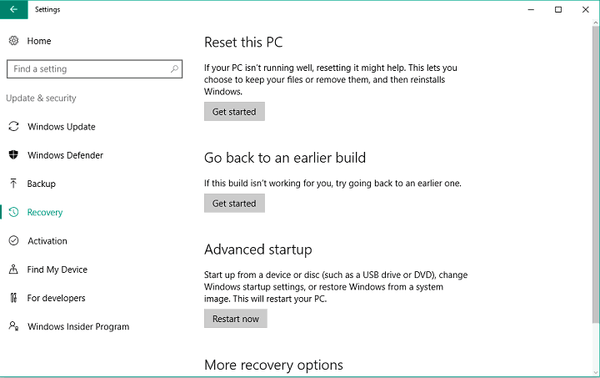
- Vous serez maintenant invité à fournir des commentaires à Microsoft sur les raisons pour lesquelles vous avez décidé de revenir à la version précédente. Vous pouvez dire n'importe quoi, mais le meilleur choix est "Les versions antérieures semblaient plus fiables."
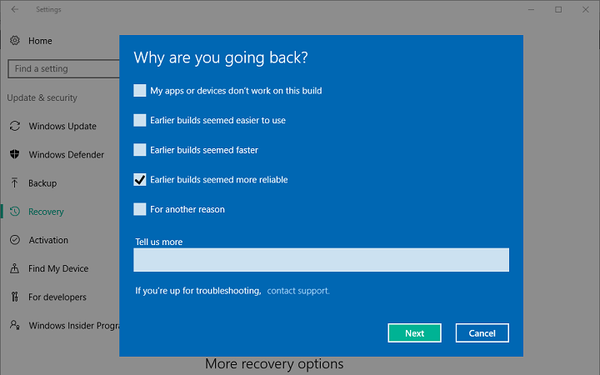
- Une fois que vous avez fourni les commentaires nécessaires, vous pourriez être invité à vérifier les mises à jour, cliquez simplement sur `` Non, merci ''
- Suivez les instructions supplémentaires et choisissez Revenir à la version précédente
- Attendez que le processus se termine
Une fois la restauration terminée, vous serez à nouveau à la version 1511 de Windows 10. C'était la méthode la plus simple pour revenir à la version précédente de Windows 10, mais si, pour une raison quelconque, vous n'êtes pas en mesure de l'exécuter, ou si vous aimez simplement faire les choses de la manière la plus difficile, nous connaissons un autre moyen de vous débarrasser du Mise à jour anniversaire.
Méthode 2 - Utiliser le démarrage avancé
Au cas où la mise à jour anniversaire vous aurait causé des problèmes, comme des problèmes de démarrage, vous voudrez probablement revenir à la version précédente, juste pour pouvoir utiliser votre ordinateur. Nous allons donc vous montrer comment supprimer la mise à jour anniversaire si vous ne parvenez pas à démarrer sur le bureau, à l'aide du démarrage avancé.
Cependant, pour pouvoir revenir à Windows 10 version 1511, vous devez disposer d'un support de démarrage. Ainsi, si vous avez déjà créé un support de démarrage à l'aide des fichiers ISO de la mise à jour de novembre de Microsoft, vous n'aurez aucun problème à vous débarrasser de la mise à jour anniversaire. En revanche, si vous ne disposez pas d'un support de démarrage avec Windows 10 version 1511, vous serez obligé de vous en tenir à la mise à jour anniversaire, ce qui pourrait être très désagréable si cela pose des problèmes à votre ordinateur..
Voici ce que vous devez faire pour supprimer la mise à jour anniversaire à l'aide du démarrage avancé:
- Accédez aux options avancées au démarrage, si vous ne savez pas comment faire cela, jetez un œil à la «Solution 1» de cet article
- Sur l'écran des options avancées, choisissez Voir plus d'options de récupération
- Choisir Revenir à la version précédente
- Entrez le mot de passe du compte administrateur que vous utilisez
- Horloge sur Revenir à la version précédente, et le processus devrait commencer.
Voilà, vous savez maintenant comment supprimer la mise à jour anniversaire, même si vous ne pouvez pas démarrer sur votre ordinateur. Comme nous l'avons dit, si vous souhaitez revenir à la mise à jour anniversaire, vous devez créer une nouvelle image de démarrage et l'installer manuellement. Si vous souhaitez en savoir plus à ce sujet, consultez cet article.
Faites-nous savoir dans les commentaires si vous avez des questions, et n'hésitez pas à nous dire la raison pour laquelle vous souhaitez rétrograder votre système vers Windows 10 version 1511.
HISTOIRES CONNEXES QUE VOUS DEVEZ CONSULTER:
- La mise à jour anniversaire de Windows 10 est incompatible avec certains produits McAfee
- La mise à jour anniversaire de Windows 10 met en colère les utilisateurs de Windows 10 Professionnel
- Top 10 des fonctionnalités de mise à jour d'anniversaire à connaître
- La mise à jour anniversaire de Windows 10 améliore le Windows Store
- Les versions de Windows 10 Redstone 2 Preview sont déjà testées
- mise à jour anniversaire de windows 10
 Friendoffriends
Friendoffriends



